Dalam panduan ini, kamu akan mempelajari cara bergabung dalam Zoom Meeting. Menjadi peserta dalam Zoom-Meeting adalah keterampilan dasar yang semakin penting, terutama di dunia digital saat ini. Baik kamu mengikuti kursus online, rapat bisnis, atau pertemuan virtual, panduan ini akan membimbing kamu melalui seluruh proses bergabung dalam Zoom-Meeting, sehingga kamu siap dan tidak melewatkan informasi penting.
Pengetahuan Utama
- Periksa secara rutin folder Spam-mu untuk memastikan tidak melewatkan undangan.
- Pastikan telah menginstal aplikasi Zoom di perangkatmu untuk bergabung dengan lancar.
- Gunakan tautan undangan atau kode akses untuk bergabung dalam rapat.
Panduan Langkah Demi Langkah
Untuk bergabung dalam Zoom-Meeting, ikuti langkah-langkah berikut:
1. Periksa Undangan melalui Email
Jika kamu diundang, pertama-tama periksa undangan Zoom-Meeting di kotak masuk emailmu. Bisa jadi undangan masuk ke folder Spam. Pastikan untuk memeriksa folder Spam dan lihat apakah email tersebut ada di sana.
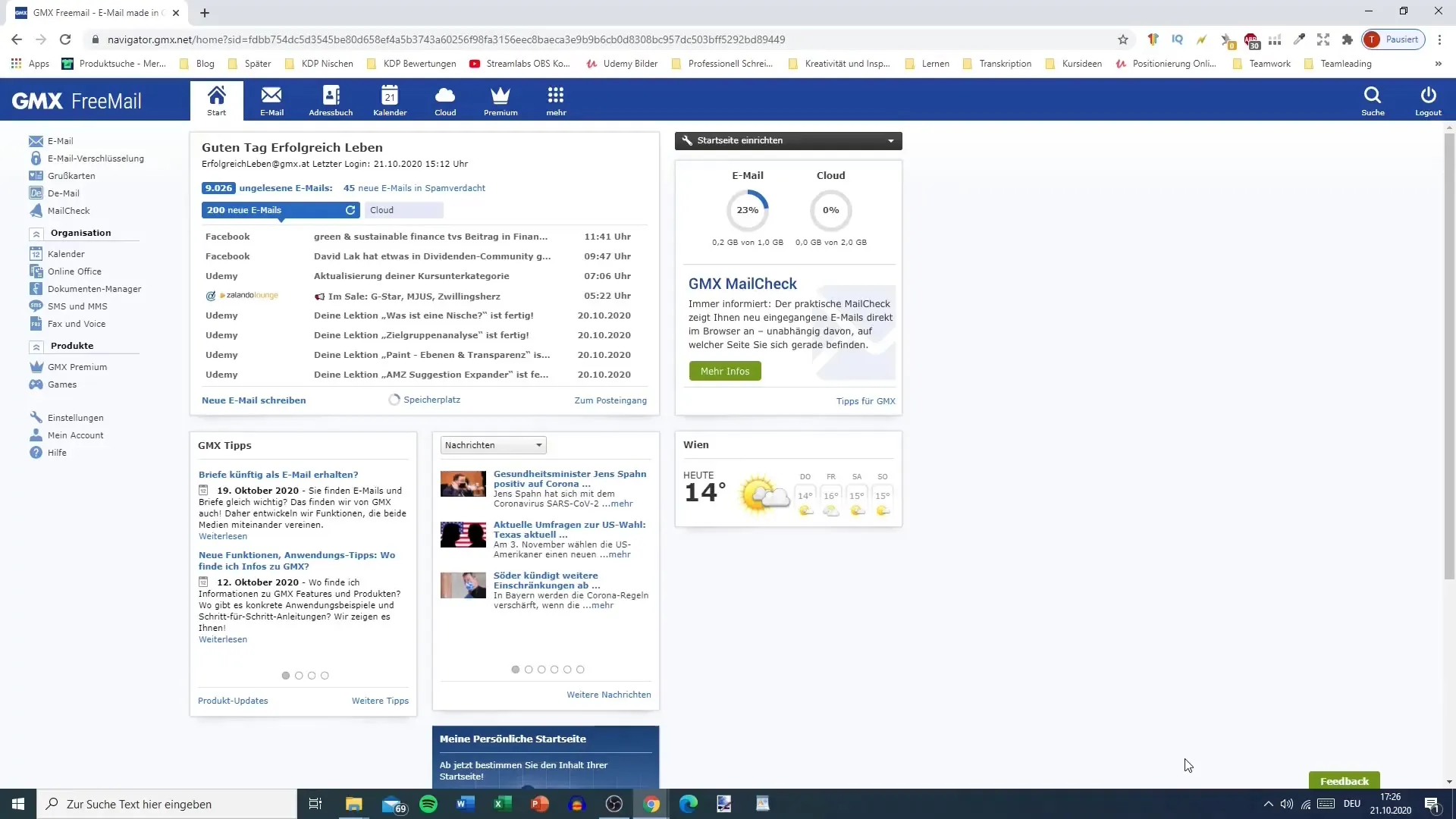
2. Simpan Folder Spam
Perhatikan bahwa beberapa platform email seperti Outlook dapat menghapus email di folder Spam setelah 90 hari. Oleh karena itu, penting bagi kamu untuk membuka email undangan sejak dini dan memastikan tautan tidak kedaluwarsa atau email tidak terhapus.
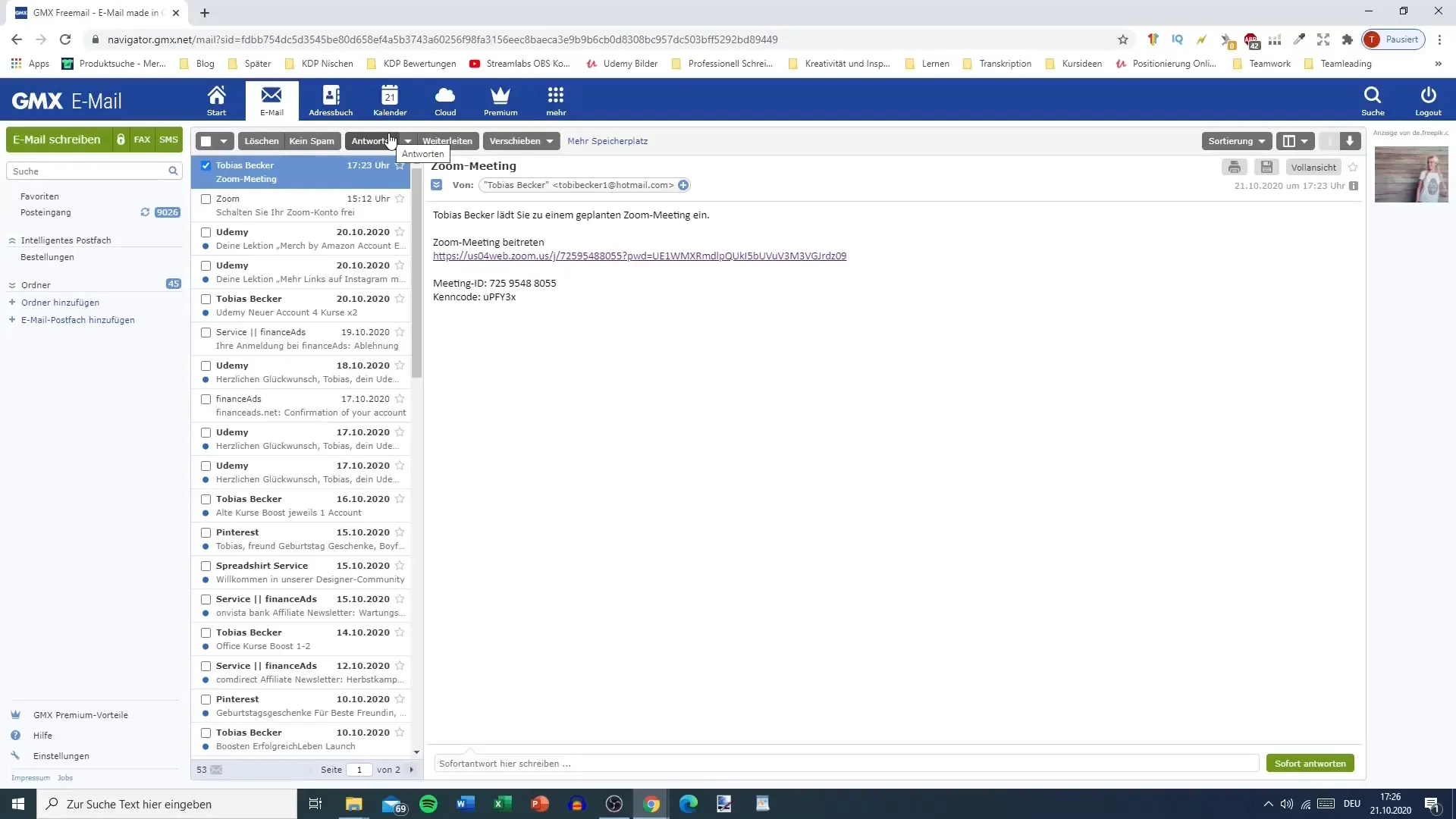
3. Temukan Tautan Zoom
Dalam undangan rapat biasanya terdapat tautan langsung ke Zoom-Meeting. Kadang-kadang juga disediakan kode akses sebagai opsi jika ingin bergabung melalui telepon atau perangkat lain. Klik tautan dalam email untuk melanjutkan.
4. Buka Aplikasi Zoom
Jika kamu sudah menginstal aplikasi Zoom di perangkatmu, aplikasi tersebut akan terbuka secara otomatis setelah kamu klik tautan. Pastikan aplikasi Zoom-mu dalam versi terbaru untuk menghindari masalah.
5. Alternatif dengan Jendela Browser
Jika aplikasi belum diinstal, browser-mu mungkin akan meminta untuk mengunduh aplikasi. Klik kotak dialog "Mulai Zoom Meetings" untuk memulai unduhan.
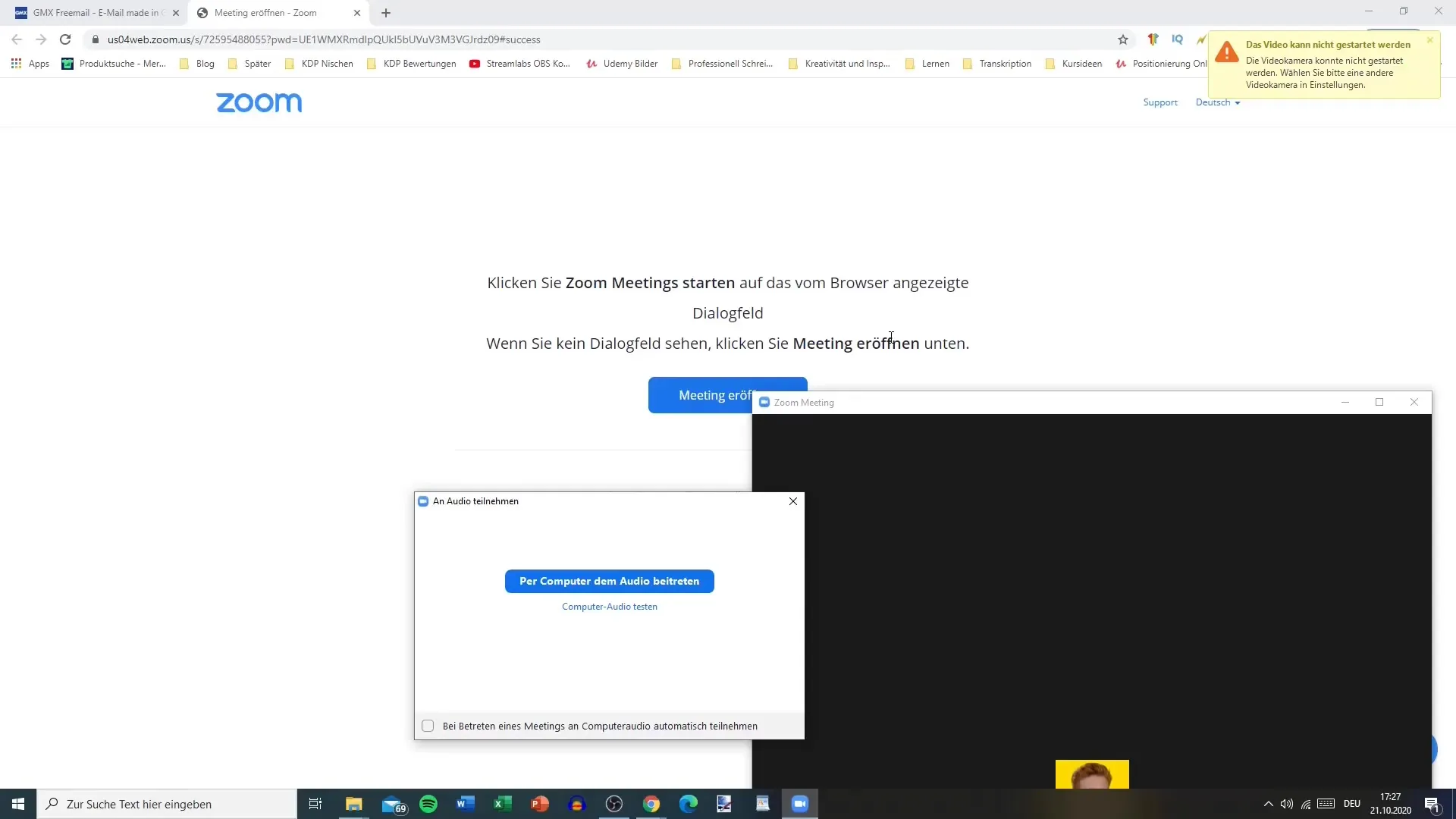
6. Bergabung dalam Rapat
Setelah aplikasi terbuka, kamu akan diarahkan ke dalam rapat. Jika diminta masuk, masukkan data login yang diperlukan. Jika tidak perlu login, kamu seharusnya bisa langsung bergabung dalam rapat.
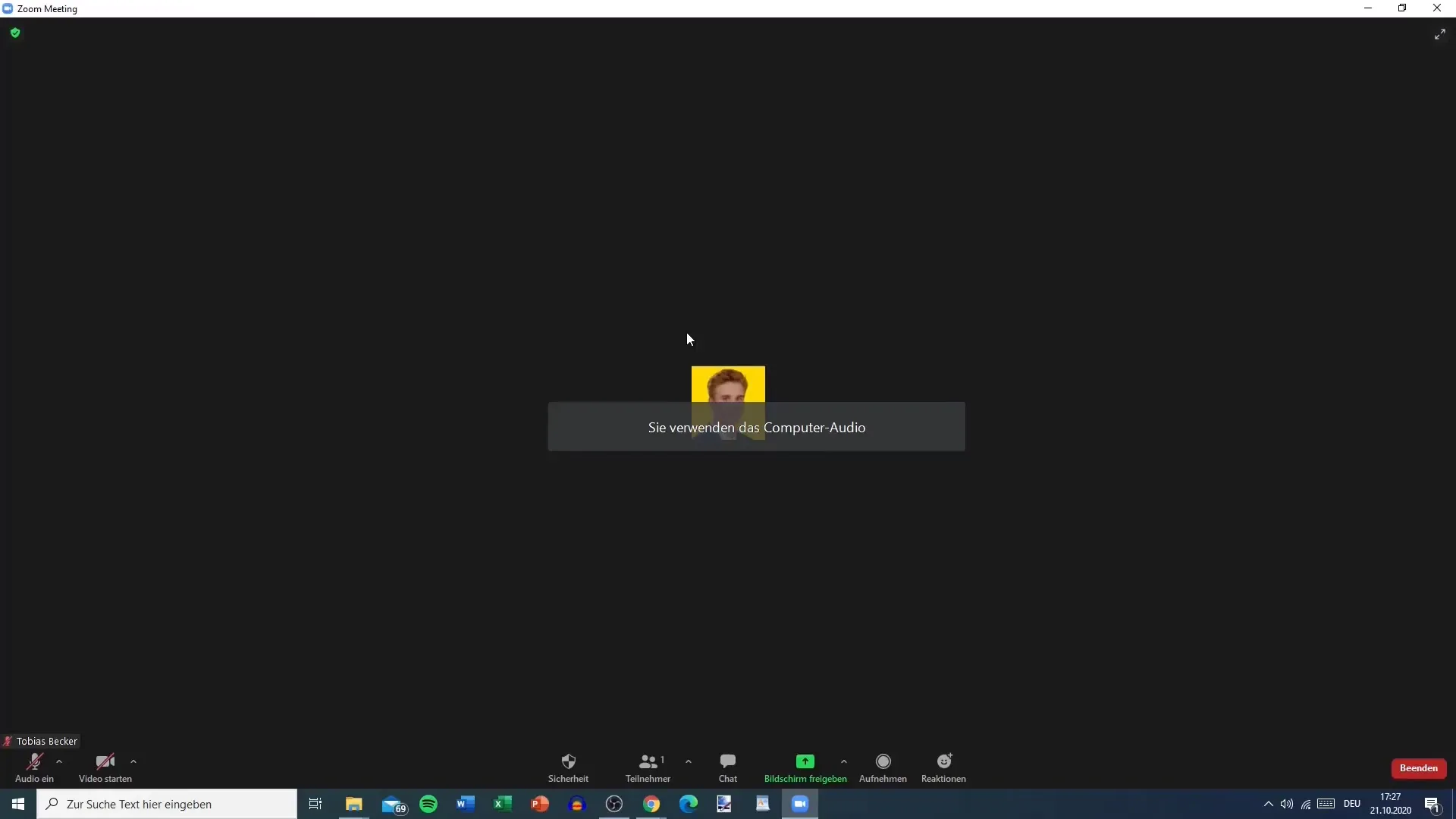
7. Aktifkan Kamera dan Mikrofon
Sebelum bergabung, kamu bisa mengaktifkan atau menonaktifkan kamera dan mikrofonmu. Penting untuk menyiapkan pengaturan teknis ini terlebih dahulu agar memastikan setelanmu tepat.
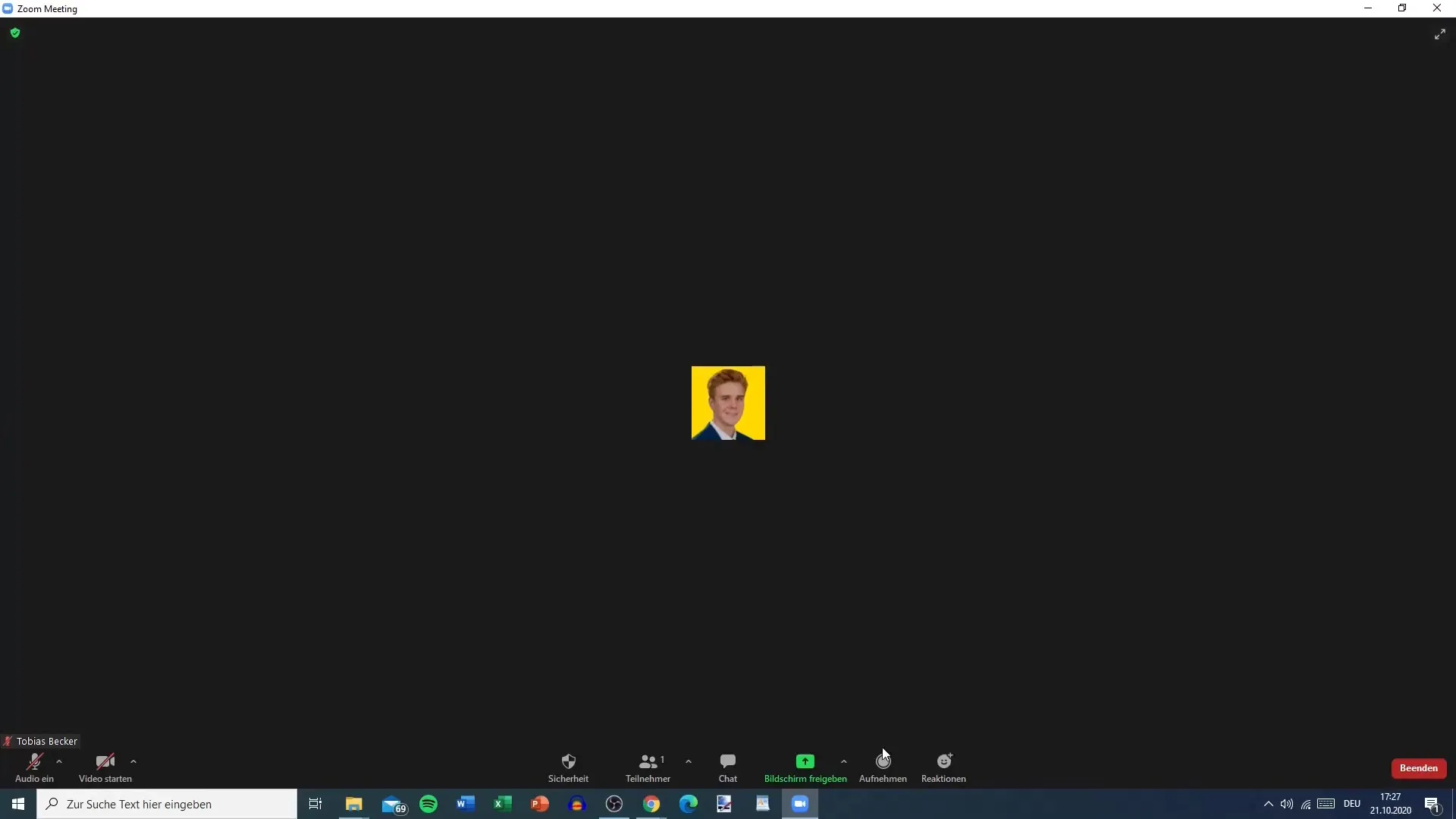
8. Mungkin Memberikan Pengantar
Jika kamu adalah pengajar atau berurusan dengan peserta lain, kapan pun kamu bisa membagikan tautan tutorial ini kepada mereka. Hal ini sangat berguna jika kamu menjelaskan kepada banyak orang cara menggunakan Zoom.
Ringkasan
Dalam panduan ini, kamu telah belajar cara bergabung dalam Zoom-Meeting dengan memeriksa undangan emailmu, mengikuti panduan, dan memastikan perlengkapan teknismu siap. Dengan mengikuti langkah-langkah di atas, kamu siap untuk rapat-rapat selanjutnya.
Pertanyaan Umum
Bagaimana cara memeriksa apakah aku telah menginstal aplikasi Zoom?Kamu bisa melakukannya dengan mengakses Menu Start (Windows) atau folder Aplikasi (Mac) dan mencari "Zoom". Jika tidak ada, kamu harus mengunduh aplikasinya.
Apa yang harus dilakukan jika saya tidak menerima email?Silakan periksa folder Spam dan hubungi pengatur rapat untuk memastikan bahwa alamat emailmu telah dimasukkan dengan benar.
Bisakah saya bergabung dalam Zoom-Meeting melalui ponsel?Iya, jika kamu telah menginstal aplikasi Zoom di ponsel pintarmu, kamu bisa menggunakan tautan undangan yang sama atau memasukkan ID Rapat dan kode akses untuk bergabung.


